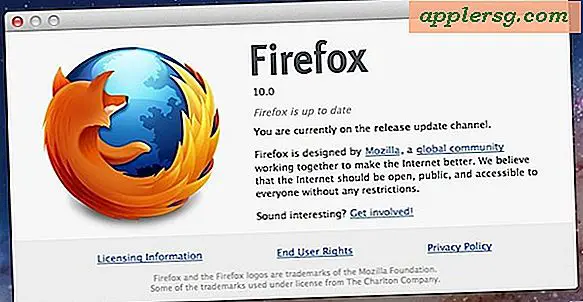Een Toshiba-laptopscherm repareren dat niet aangaat
Items die je nodig hebt
Zaklamp
Potlood
Paperclip
Externe monitor
Er zijn verschillende redenen waarom het scherm van uw Toshiba-laptop mogelijk niet aangaat, zelfs als de laptop lijkt te werken, en er zijn verschillende opties die u kunt proberen om uw scherm weer aan de gang te krijgen zonder een dure servicebeurt. Veelvoorkomende oorzaken voor een leeg scherm zijn onder meer een uitgeschakelde achtergrondverlichting, een weergave die is omgeschakeld naar een externe monitor en onjuiste afsluitfouten. Om fouten met een leeg scherm te voorkomen nadat uw huidige fout is verholpen, moet u alle instructies in uw gebruikershandleiding volgen om voor uw Toshiba-computer te zorgen.
Geen achtergrondverlichting

Schijn met een zaklamp direct op je scherm en zoek naar een afbeelding. Als u er een ziet, betekent dit dat de achtergrondverlichting van uw laptop is uitgeschakeld, maar dat het scherm nog steeds werkt. Deze achtergrondverlichting gaat normaal gesproken alleen uit als uw scherm is gesloten.

Zoek naar een kleine metalen of plastic pin in de buurt van een van de schermscharnieren. Het scherm duwt deze pin naar binnen wanneer deze gesloten is, dus als de pin vastzit in de gesloten positie van het scherm, blijft de achtergrondverlichting uit.

Tik meerdere keren op de pin om deze los te laten. Bij sommige modellen moet u mogelijk een klein voorwerp gebruiken, zoals een potloodpunt of rechtgebogen paperclip.
Monitor wisselen

Houd de "Fn"-toets ingedrukt als u geen afbeelding ziet wanneer u de zaklamp gebruikt.

Tik meerdere keren op de "F5"-toets terwijl de "Fn"-toets wordt ingedrukt. Hiermee doorloopt u uw scherm door de verschillende opties die de weergave naar een externe monitor schakelen.

Sluit een externe monitor aan, start de computer opnieuw op en probeer deze methode opnieuw als er geen beeld op het laptopscherm verschijnt.
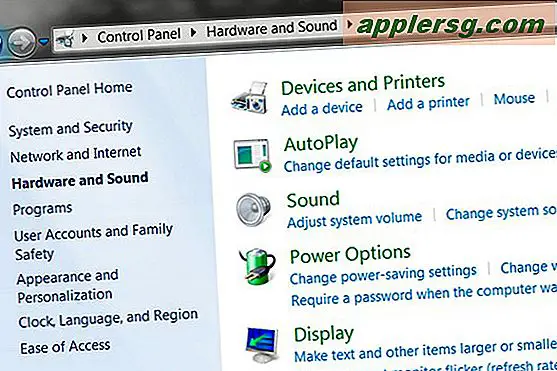
Klik op 'Start', 'Configuratiescherm', 'Hardware en geluid' en vervolgens op 'Apparaatbeheer' - met behulp van de externe monitor - als u daar een afbeelding krijgt maar de afbeelding niet terug kunt zetten naar uw LCD-scherm.
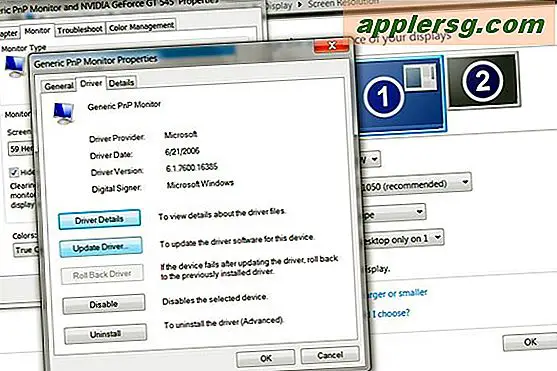
Selecteer de optie "Monitor" om uw selectie uit te breiden en selecteer uw LCD-monitor in de lijst met apparaten. Klik op het tabblad "Driver" en selecteer "Update" om het stuurprogramma bij te werken, aangezien deze fout waarschijnlijk wordt veroorzaakt door een softwarestuurprogrammafout.
Forceer opnieuw opstarten

Houd de aan/uit-knop ingedrukt totdat de computer volledig is uitgeschakeld.

Controleer de indicatielampjes aan de rand van uw laptop om te zien of de computer echt uit staat of gewoon in de slaapstand is gegaan. Als het uit is, zijn alle lampjes uit, behalve de batterijgerelateerde lampjes als u een oplader hebt aangesloten. In de slaapstand knippert het aan/uit-lampje langzaam.

Druk op de aan/uit-knop om de computer opnieuw op te starten nadat u deze 15 tot 20 seconden heeft uitgeschakeld. Dit kan het probleem oplossen. Als het lege scherm terugkeert of u een flits van afbeeldingen krijgt en vervolgens een leeg scherm, gaat u verder met de volgende stap.
Uitschakelen forceren

Koppel uw laptop los van de stroombron.

Verwijder de batterij door de batterijvergrendeling naar buiten te drukken en de batterijeenheid volledig uit de computer te trekken.

Druk meerdere keren op de aan/uit-knop om de computer volledig te ontladen.

Vervang de batterij en sluit de computer na ongeveer 30 seconden weer aan.
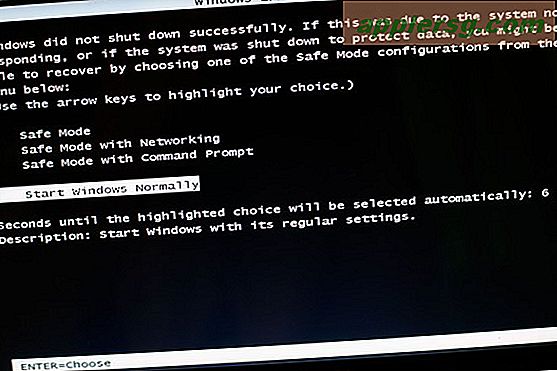
Druk op de aan/uit-knop om de computer aan te zetten. Als u bij het opstarten een foutmelding krijgt, kiest u ervoor om Windows normaal opnieuw op te starten. Deze fout wordt veroorzaakt door onjuiste afsluitprocedures.